Инструкция по настройке смарт браслет из китая с алиэкспресс
Содержание:
- Настройка уведомлений Xiaomi Mi Band 6
- Общие рекомендации
- Настройка уведомлений
- Как пользоваться
- Как работает умный будильник
- Подключение браслета к смартфону пошагово
- Каким образом подключить фитнес трекер M4 к телефону
- Подключение к смартфону
- Что нужно, чтобы синхронизировать со смартфоном
- Как работает фитнес-браслет
- Настройка циферблатов
- Отличия M4 от Mi Band 4
- Резюме
- В каких смарт-трекерах можно настраивать часы и дату без телефона
Настройка уведомлений Xiaomi Mi Band 6
Настройка уведомлений из приложений
01
В приложении Mi Fit перейдите на вкладку «Профиль», а затем на вкладку «Фитнес-браслет Mi Smart Band 6»;
02
Выберите категорию «Уведомления и напоминания», после чего перейдите в пункт «Уведомления»;
03
Передвиньте бегунок напротив пункта «Уведомления» во включенное положение и предоставьте приложению Mi Fit все необходимые разрешения;
04
В нижней части экрана нажмите на кнопку «Управление приложениями» и перед вами откроется список всех установленных на ваш смартфон приложений;
05
Поставьте галочки напротив тех приложений, от которых вы хотите получать уведомления, после чего вернитесь в пункт «Уведомления» с помощью действия «назад» или специальной стрелочки в верхней части экрана. Настройка завершена!
*Пункт «Получать уведомления только при выключенном экране» позволяет исключить отображение уведомлений на фитнес-браслете, когда дисплей вашего смартфона активен. Предполагается, что пользователю, работающему со смартфоном, не нужно дублировать уведомления на браслет и логика в этом есть. Я рекомендую вам активировать данную функцию.
Важно! Правильная настройка уведомлений предполагает предоставления разрешения на запуск приложения Mi Fit в фоновом режиме. Как это сделать мы подробно разобрали в пункте «Первоначальные настройки» данной статьи
Настройка уведомлений о SMS
- В приложении Mi Fit перейдите на вкладку «Профиль», а затем на вкладку «Фитнес-браслет Mi Smart Band 6»;
- Выберите категорию «Уведомления и напоминания», после чего перейдите в пункт «Входящие SMS»;
- Передвиньте бегунок напротив пункта «Оповещение о SMS» в активное положение. Настройка завершена!
В некоторых случаях бегунок может быть заблокирован и у вас не получится его активировать. Чаще всего это связано с отсутствием разрешения на доступ к уведомлениям для приложения Mi Fit. То есть вам нужно перейти в настройки вашего смартфона и предоставить этот доступ.
Настройка входящего вызова
- В приложении Mi Fit перейдите на вкладку «Профиль», а затем на вкладку «Фитнес-браслет Mi Smart Band 6»;
- Выберите категорию «Уведомления и напоминания», после чего перейдите в пункт «Входящий вызов»;
- Передвиньте бегунок напротив пункта «Предупреждать о входящем вызове» в активное положение;
- Также активируйте бегунок напротив пункта «Показывать данные контакта», если хотите, чтобы браслет отображал имя звонящего и номер телефона, а не просто надпись «Входящий вызов».
*Пункт «Задержка» позволяет выставить задержку между поступлением вызова на ваш смартфон и отображением его на фитнес-браслете. Особо смысла в данной функции нет, поэтому ее можно не трогать.
Если активировать бегунки не получается, то это значит, что вы не предоставили все необходимые разрешения приложению Mi Fit. Напомню, что для дублирования звонков необходимо предоставить доступ к телефону, контактам и списку вызовов (см. пункт «Права доступа для Mi Fit – список обязательных разрешений и настроек»). Если разрешения не были предоставлены заранее, то просто разрешите доступ через приложение Mi Fit:
Общие рекомендации
Вне зависимости, привезен ли был фитнес-браслет из Китая (например, XIOMI Mi Band) или выпускается в Калифорнии (например, Apple Watch), базовые опции девайсов обычно идентичны: время, дата, будильник, пульсометр, шагомер и мониторинг фаз сна. Классические варианты настроек указываются производителем в инструкции и представляют собой простейшую последовательность действий.
Как установить и изменить время
Время на фитнес-трекере устанавливается автоматически, считывая информацию с сопряжённого смартфона. Большинство производителей популярных браслетов предусматривают только возможность ручного выбора формата времени (то, как часы будут отображаться на самом гаджете). Соответственно, чтобы установить рассматриваемый параметр на новых смарт-часах, необходимо скачать приложение, требуемое создателями девайса, синхронизировать устройства и дождаться обновления прошивки (опционально). Проделав эти действия, время на браслете автоматически установится.
При необходимости изменить заданный параметр владельцам “умных” браслетов необходимо откорректировать часы и минуты на своем телефоне. После этого следует переподключить трекер к смартфону, дождаться полной синхронизации и, при необходимости, обновления ПО.
Как ставить будильник
Согласно общим рекомендациям к использованию смарт-часов, чтобы поставить на них будильник, владельцу следует также воспользоваться предустановленным приложением. Это наиболее простой и быстрый способ установить желаемое время для пробуждения.
Приложения для фитнес-браслетов должны содержать вкладку «Будильник», где пользователь и указывает часы и минуты, когда гаджет среагирует. Трекер может вибрировать с заданной интенсивностью или издавать звуковой сигнал. Абсолютное большинство производителей снабжают свои устройства опцией «Настойчивого пробуждения». Ее суть в том, что владельцу браслета в момент срабатывания будильника необходимо не просто нажать на конкретную функциональную кнопку, чтобы его выключить, но и сделать это с заданной продолжительностью времени и интенсивностью. В противном случае гаджет среагирует повторно спустя 5-10 минут.
Чтобы установить «Умный будильник», который будет срабатывать с заданной периодичностью по дням недели, необходимо воспользоваться отдельным приложением, в зависимости от бренда фитнес-браслета. Обычно они неофициальные, что обуславливает необходимость строго следовать инструкции и не синхронизировать будильник и часы через официальное приложение после установки времени на «пиратском».
Как поменять дату
Поменять в часах дату пользователю проще всего с помощью предустановленного приложения. При первой синхронизации с телефоном браслет «запомнит» данные, выводимые на дисплее основного гаджета и скопирует их на свой экран (если владелец часов воспользуется опцией вывода даты на основную панель смарт-девайса). При дальнейшей необходимости внесения конкретных изменений месяца, дня или года пользователю фитнес-браслета следует изменить параметры в своем телефоне, после чего переподключить устройства, обновить прошивку часов и дождаться завершения полной синхронизации гаджетов.
Настройка уведомлений
Настройка уведомлений из приложений
01
В приложении Mi Fit перейдите на вкладку «Профиль», а затем на вкладку «Фитнес-браслет Mi Smart Band 6»;
02
Выберите категорию «Уведомления и напоминания», после чего перейдите в пункт «Уведомления»;
03
Передвиньте бегунок напротив пункта «Уведомления» во включенное положение и предоставьте приложению Mi Fit все необходимые разрешения;
04
В нижней части экрана нажмите на кнопку «Управление приложениями» и перед вами откроется список всех установленных на ваш смартфон приложений;
05
Поставьте галочки напротив тех приложений, от которых вы хотите получать уведомления, после чего вернитесь в пункт «Уведомления» с помощью действия «назад» или специальной стрелочки в верхней части экрана. Настройка завершена!
*Пункт «Получать уведомления только при выключенном экране» позволяет исключить отображение уведомлений на фитнес-браслете, когда дисплей вашего смартфона активен. Предполагается, что пользователю, работающему со смартфоном, не нужно дублировать уведомления на браслет и логика в этом есть. Я рекомендую вам активировать данную функцию.
Важно! Правильная настройка уведомлений предполагает предоставления разрешения на запуск приложения Mi Fit в фоновом режиме. Как это сделать мы подробно разобрали в пункте «Первоначальные настройки» данной статьи
Настройка уведомлений о SMS
- В приложении Mi Fit перейдите на вкладку «Профиль», а затем на вкладку «Фитнес-браслет Mi Smart Band 6»;
- Выберите категорию «Уведомления и напоминания», после чего перейдите в пункт «Входящие SMS»;
- Передвиньте бегунок напротив пункта «Оповещение о SMS» в активное положение. Настройка завершена!
В некоторых случаях бегунок может быть заблокирован и у вас не получится его активировать. Чаще всего это связано с отсутствием разрешения на доступ к уведомлениям для приложения Mi Fit. То есть вам нужно перейти в настройки вашего смартфона и предоставить этот доступ.
Настройка входящего вызова
- В приложении Mi Fit перейдите на вкладку «Профиль», а затем на вкладку «Фитнес-браслет Mi Smart Band 6»;
- Выберите категорию «Уведомления и напоминания», после чего перейдите в пункт «Входящий вызов»;
- Передвиньте бегунок напротив пункта «Предупреждать о входящем вызове» в активное положение;
- Также активируйте бегунок напротив пункта «Показывать данные контакта», если хотите, чтобы браслет отображал имя звонящего и номер телефона, а не просто надпись «Входящий вызов».
*Пункт «Задержка» позволяет выставить задержку между поступлением вызова на ваш смартфон и отображением его на фитнес-браслете. Особо смысла в данной функции нет, поэтому ее можно не трогать.
Если активировать бегунки не получается, то это значит, что вы не предоставили все необходимые разрешения приложению Mi Fit. Напомню, что для дублирования звонков необходимо предоставить доступ к телефону, контактам и списку вызовов (см. пункт «Права доступа для Mi Fit – список обязательных разрешений и настроек»). Если разрешения не были предоставлены заранее, то просто разрешите доступ через приложение Mi Fit:
Как пользоваться
Как включить:
- После покупки поставить на зарядку, которая идёт в комплекте. После этого браслет включится автоматически.
- Установить специальное приложение на телефон через Google Play Market или AppStore.
- Открыть, авторизоваться, найти экран сопряжения и выбрать из доступных свой трекер.
- На синхронизацию потребуется какое-то время, после чего придёт уведомление о завершении процесса сопряжения.
- После этого можно выставлять нужные настройки.
Как настроить:
- Указать руку, на которой будет носиться браслет. От этого зависит точность его работы.
- Поставить галочки напротив параметров, которые будут выводиться на дисплей. Отмечать только те, с которыми надо работать. Если не подсчитываете калории, они не нужны. Если не следите за ЧСС, снимайте отметку.
- Установить формат времени, если есть часы. Если засекаете время — делайте их более крупными и яркими.
- Активировать включение браслета при поднятии руки. Это увеличит время автономной работы.
- Отметить, когда удобно отслеживать ЧСС: только во время сна, только в течение тренировки или постоянно.
- Включить или отключить мониторинг сна и «умный» будильник.
- В некоторых моделях нужно поработать с настройками для уведомлений о вызовах, SMS, достижении целей, от приложений. Определить, какие из них важны, а от каких стоит отказаться.
Настройки удобнее выставлять через мобильное приложение сразу после установки на телефон.
Как носить:
- Носить на менее активной руке для более точных результатов. Правшам — на левой, левшам — на правой.
- Не менять руки.
- При наличии пульсометра и тонометра носить на расстоянии 2-3 см от ладони, чтобы светодиоды, отслеживающие пульс и давление, проходили над линией сосудов.
- Капсула (оборотная сторона экрана) должна плотно прилегать к руке.
- В то же время нельзя затягивать ремешок слишком туго — это может исказить точность полученных данных.
- Раз в сутки необходимо снимать, чтобы давать коже дышать. Особенно это касается силиконовых устройств, под которыми часто скапливается влага, вызывающая раздражение и эрозии.
- Обычные часы должны располагаться выше фитнес-браслета.
- Одновременное ношение фитнес-браслета, обычных часов и украшений из любых металлов не запрещено.
Фитнес-браслеты необходимо регулярно чистить специальными аэрозолями, так как они соприкасаются с патогенными микроорганизмами на коже, микровыделениями, потом и могут стать источником заразы. Правила, как это делать, обычно подробно прописываются в прилагаемой инструкции. Если брендовая жидкость для чистки отсутствует, заменой может стать содовый или мыльный раствор.
Стоит также регулярно проверять ремешки на следы износа, подкручивать винтики, если они есть.
Как работает умный будильник
Чтобы пробуждение было приятным, в большинстве из моделей предусмотрена такая функция, как «умный будильник». Он позволяет выявить наиболее подходящий момент для пробуждения благодаря контролю смены фаз сна. Наиболее благоприятной для пробуждения является фаза быстрого сна, когда состояние организма человека схоже с состоянием в период бодрствования. Проснувшись во время REM фазы, вы не будете испытывать усталость и желание вернуться в кровать.
Если вам необходимо проснуться в определенное время, достаточно указать временной диапазон. Из этого отрезка девайс самостоятельно выберет наиболее подходящий момент для пробуждения. Например, если вам необходимо приехать на работу к девяти утра, вы можете выбрать временной промежуток с 7:00 до 7:30. Тогда браслет будет ждать наступления быстрой фазы сна в указанный промежуток времени и, как только это произойдет, то будильник сработает. Если же фаза быстрого сна так и не наступит, то будильник сработает в самый последний момент, то есть в 7:30.
Лучшие фитнес браслеты с умным будильником
Подключение браслета к смартфону пошагово
Синхронизация фитнес-браслета со смартфоном — не обязательное, но крайне желательное действие, которое помогает расширить возможности гаджета.
В зависимости от модели, синхронизация устройств осуществляется по Wi-Fi или Bluetooth. Последний нужно включать и на смартфоне, и на браслете.
Также на смартфон устанавливают приложение для управления умными часами. После установки приложения необходимо пройти регистрацию и создать аккаунт, после чего можно синхронизировать гаджеты через приложение.
Рассмотрим процесс синхронизации смартфона и фитнес-браслета на примере устройств на базе ОС Андроид:
- Фитнес-браслет заряжают и включают;
- На смартфоне включают Wi-Fi или Bluetooth;
- На фитнес-браслете тоже включают блютуз;
- На смартфон скачивают приложение, запускают его и создают в нем аккаунт;
- Сопряжение устройств осуществляют стандартным способом. При первом подключении придется выполнить поиск доступных Bluetooth устройств.
Еще больше информации о том, как настроить фитнес-браслет, можно найти в видео.
Каким образом подключить фитнес трекер M4 к телефону
Умный браслет M4 может быть подключен к мобильному телефону только при помощи специальной программы. Если меню фитнес трекера на русском языке, лучше воспользоваться QR-кодом, который есть в инструкции. Или найдите код в меню самого трекера.
Порядок действий:
- Переходим в меню браслета. Для этого нужно нажать быстро на единственную кнопку всего лишь один раз;
- Находим пункт, который называется «More» и нажимаем на него долгим тапом, пока экран не сменится; Пункт «More» в меню умных часов
- Пролистайте пункты в этом меню и найдите «Download». После выбора этого пункта найдите QR-код. QR-код в меню умных часов M4
Можно вручную найти приложение FitPro в Play Market или App Store.
Установка ФитПро в мобильный телефон
Но есть вероятность, что по умолчанию в нём будет китайский язык (иероглифы). И вы не сможете найти в меню пункт для его смены, если, конечно же, не знаете языка. Чтобы загрузить приложение по QR-коду, на мобильном устройстве должна быть соответствующая программа, которая распознаёт их. Если её нет, найдите в поиске Play Market и установите.
Приложение ФитПро в Плей Маркет
Установите приложение «ФитПро» для М4 и дайте все необходимые для его работы разрешения.
Затем:
- Переходим в раздел с блютузом в вашем телефоне. Чтобы в него попасть можно выбрать иконку технологии и удерживать в меню быстрого доступа (опустив шторку в Android или iPhone);
- Нажимаем на кнопку для нового поиска устройств в радиусе действия Bluetooth;
- Выберите в списке найденных устройство с иконкой смарт браслета М4; Выберите смарт браслет в списке найденный устройств блютуз
- Чтобы проверить, что сопряжение уже произошло в приложении, нужно в главном меню выбрать пункт «Найти». Фитнес часы при этом должны завибрировать.
Привязывается устройство к телефону один раз. После чего вы сможете пользоваться им без необходимости сопрягать снова. Это нужно, если вы удалите умный браслет из списка подключенных по блютуз. Или сбросите на смартфоне настройки до заводских.
Подключение к смартфону
Сам по себе, без подключения к смартфону, Mi Band 5 – просто красивый аксессуар на руке. Без сопряжения с телефоном он не может даже показывать время. Поэтому, для полноценной работы понадобится мобильное приложение. Называется приложение Mi Fit.
Оно бесплатное и доступно для скачивания как в Play Market (для ANDROID), так и в AppStore (для iOS). Скачать Mi Fit можно по ссылкам ниже:
Для ANDROID: https://play.google.com/store/apps/details?id=com.xiaomi.hm.health&hl=ru
Для iOS: https://apps.apple.com/ru/app/mi-fit/id938688461
Еще скачать приложение можно отсканировав QR-код из инструкции или найти Mi Fit в магазинах приложений по названию.
QR-код для скачивания Mi Fit
После того, как приложение загружено и установлено, нужно его запустить и авторизоваться. Доступно несколько вариантов авторизации в Mi Fit:
- Через учетную запись Mi Fit
- Через Mi аккаунт;
- Через аккаунт Google;
- Через WeChat;
- Через профиль в Facebook;
- С помощью Apple ID.
Если ни одного из этих аккаунтов нет, необходимо пройти несложную процедуру регистрации. Процесс регистрации очень простой и понятный, поэтому обычно не вызывает затруднений. Нужно всего лишь следовать подсказкам. Также можно воспользоваться нашей подробной инструкцией по созданию Mi-аккаунта. Перейти к ней можно по этой ссылке.
После авторизации в приложении можно переходить к подключению браслета. Для этого нажимаем «+» в правом верхнем углу главного рабочего стола приложения.
Еще можно перейти ко вкладке «Профиль» и выбрать «Добавить устройство».
В новом окне выбираем «Браслет», соглашаемся со всеми уведомлениями о сборе статистики и даем все необходимые разрешения.
После этого начинается поиск устройства. Как только браслет будет обнаружен, он уведомит об этом вибрацией. Затем нужно нажать на соответствующий значок на экране браслета.
Далее приложение проверит наличие обновлений для фитнес-браслета, при необходимости установит их. Перед первым использованием Mi Fit предложит ознакомиться с новыми возможностями устройства. Необходимо пролистать до последней вкладки и нажать кнопку «Попробовать».
Дата и время автоматически синхронизируется. Для перевода интерфейса на нужный язык нужно перейти во вкладку «Профиль», выбрать «фитнес-браслет Mi Smart Band 5» и в следующем окне пункт «Язык». В следующем окне выбираем нужный нам язык и жмем кнопку «ОК».
Все, браслет подключен и можно переходить к его настройкам.
Что нужно, чтобы синхронизировать со смартфоном
Синхронизация с телефоном не является обязательным условием использования браслета, но наделяет его дополнительными возможностями. В большинстве случаев, функционал браслета сильно ограничивается без привязки к смартфону, так что лучше всё-таки привязать устройство. Перед тем, как подключить фитнес-браслет к телефону, следует убедиться, что установленная версия ОС поддерживается.
Зарядить и включить устройство
Это первое, что понадобиться сделать для осуществления синхронизации браслета со смартфоном. Чаще всего фитнес-трекеры комплектуются USB-шнуром, одним концом он подключается к браслету, а другим – к источнику питания, в качестве которого может выступать компьютер, ноутбук, или же к розетке через блок питания. При этом различные модели имеют свои особенности выполнения подзарядки, эта информация будет в документации. Заряженное устройство будет включено автоматически, можно также использовать специальную кнопку.
Включить Bluetooth
В зависимости от модели устройства для управления также потребуется осуществить соединение по Bluetooth или Wi-fi. Включить Bluetooth на телефоне можно в настройках или из шторки уведомлений. На трекерах Bluetooth включён постоянно, поэтому нет необходимости в его включении, но некоторые модели позволяют отключать сигнал, когда сопряжение не требуется, что значительно экономит заряд.
Как включить Bluetooth на фитнес-браслете:
- Идём в меню настроек трекера.
- Находим раздел с соединением (Bluetooth Smart).
- Активируем опцию.
Установить и настроить приложение
На смартфон нужно скачать официальное приложение либо софт от сторонних разработчиков. В случае с Android установить ПО можно из магазина Google Play, а с iOS – из App Store. Так, настройка браслета Xiaomi Mi Band 4 или другой версии выполняется с помощью официального приложения Mi Fit, чтобы ускорить процедуру можно отсканировать смартфоном QR-код (в инструкции к браслету). После установки и старта ПО потребуется пройти регистрацию и создать Mi-аккаунт, для чего нужно будет указывать адрес электронной почты или номер мобильного для подтверждения. В случае с некоторыми приложениями можно и не создавать учётную запись, но тогда не получится перенести имеющиеся данные на другой смартфон.
Как подключить фитнес-браслет к телефону на платформе Android
Алгоритм следующий:
- Заряжаем и включаем фитнес-трекер.
- Активируем на смартфоне Bluetooth (или Wi-Fi, если браслет предполагает такой тип соединения).
- Включаем Bluetooth на смарт-браслете, если модель позволяет выполнять включение/отключение опции.
- Скачиваем подходящее приложение, лучше официальное, но можно качать софт и от сторонних разработчиков.
- Запускаем утилиту для выбора раздела с привязкой браслета к смартфону.
- Выполняем сопряжение устройств по Bluetooth стандартным способом (в первый раз нужно запустить поиск устройств).
- Смартфон и браслет синхронизируются, после чего появятся варианты выполнения обновления ПО – автоматически (приложение будет обновляться самостоятельно, от пользователя ничего не требуется) или вручную (в этом случае нужно будет нажимать кнопку «Обновить» при необходимости обновления).
Принцип подключения смарт-браслета к iPhone такой же, как и в случае с Android.
Как работает фитнес-браслет
При помощи этого многофункционального устройства можно делать следующее:
- Измерять показатели давления и пульса;
- Подсчитывать количество пройденных шагов и километров;
- Контролировать продолжительность сна и его качества;
- Контролировать расходуемую энергию;
- Следить за физической активностью. Это поможет быть бег, ходьба, плавание и так далее;
- Получать различные уведомления с мобильного устройства;
- Получать уведомление о грядущих спортивных мероприятиях, а также различные рекомендации.
В фитнес браслете установлен акселерометр, который может определить ускорение человека в пространстве. С его помощью браслет может подсчитать количество пройденных шагов и скорость движения.
Установленный в браслете акселерометр автоматически определяет положение руки владельца и если она начинает двигаться, то данные сразу передаются в маленький процессор браслета, где они обрабатываются. Данные обрабатывает специальный алгоритм.
Помимо этого, акселерометр анализирует сон человека. Установленный сенсор фиксирует даже малейшее движение человека во время сна. В более современных моделях эта функция используется для определения фазы сна.
Также в браслете установлен гироскоп, который отслеживает изменение в положении человека. То есть, он может вычислять угол, на который направлен человек в пространстве. При помощи гироскопа фитнес браслет может распознавать любой вид активности человека, помимо бега или ходьбы. Например, прыжки, велопрогулку, отжимания, а также некоторые модели, оснащенные влагозащитой, могут распознать плавание.
Симбиоз акселерометра и гироскопа позволяет браслету получать полную информацию о движении человека, благодаря чему улучшается точность подсчитывания его шагов и определения вида активности.
Давление в фитнес браслете измеряется при помощи пульсометра. Он работает за счет зеленых светодиодов, которые излучают свет, и при помощи детекторов, которые могут определять уровень излучения этого света. Когда сердце сокращается, давление в крови человека увеличивается, капиллярный кровоток увеличивается. В итоге поглощается намного больше света, который излучается светодиодом, это регистрирует детектор. На основе полученных данных определяются показатели пульса.
Настройка циферблатов
Итак, все доступные для фитнес-браслета циферблаты хранятся в разделе «Магазин» приложения Mi Fit. Всего представлено около 90 вотчфейсов, все они бесплатные. Есть возможность установки на главный экран трекера собственного изображения. Чтобы установить выбранный в приложении циферблат, нужно выгрузить его на фитнес-браслет.
Всего в памяти Xiaomi Mi Band 6 можно разместить до 6 циферблатов, но тут стоит учитывать, что 3 места изначально заняты стандартными вотчфейсами, которые удалить с браслета не получится, поэтому для пользователя остается только 3 места – не густо. Между выгруженными на браслет 6 циферблатами можно переключаться, не прибегая к помощи смартфона.
Как установить циферблат на браслет:
- В приложении Mi Fit перейдите на вкладку «Профиль», а затем на вкладку «Фитнес-браслет Mi Smart Band 6»;
- Откройте пункт «Магазин»;
- В предложенном списке выберите подходящий циферблат и нажмите на него;
- Нажмите на кнопку «Синхронизировать циферблат»;
- Дождитесь, пока циферблат загрузится на ваш браслет. Это может занять от 30 секунд до 5 минут. Сразу после синхронизации циферблат автоматически установится на главный экран браслета.
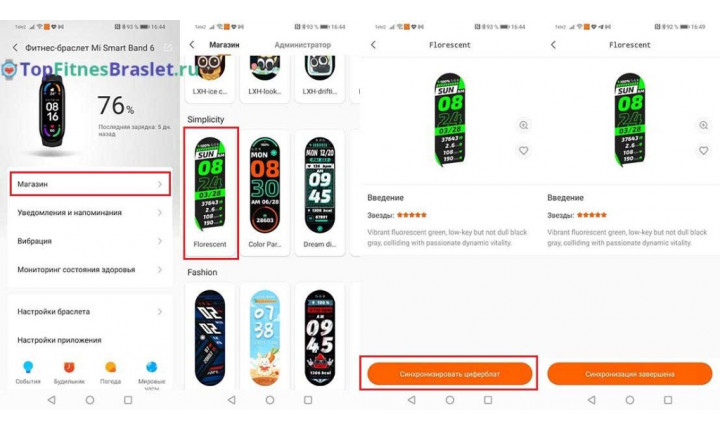
Как поменять циферблат на браслете:
Вы можете переключаться между 6 выгруженными циферблатами на самом фитнес-браслете. Для этого:
- Разблокируйте браслет нажатием на дисплей;
- Перейдите в главное меню с помощью свайпа вверх;
- Проскрольте до пункта «Настройки» и перейдите в него;
- Откройте подпункт «Дисплей»;
- С помощью свайпа вверх/вниз выберите подходящий циферблат и нажмите на него.
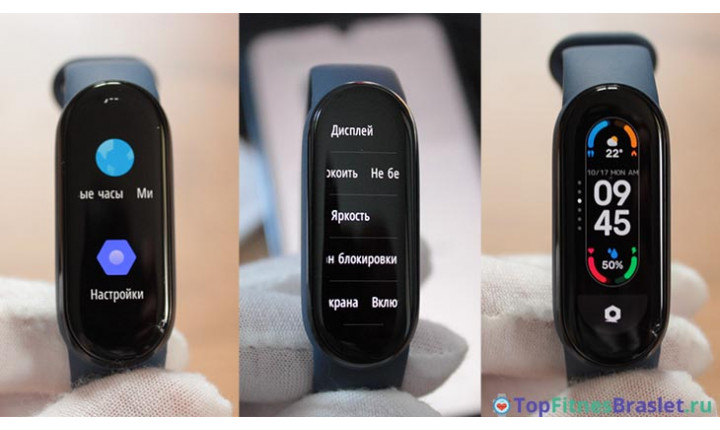
*Для быстрого доступа к интерфейсу смены циферблата нужно на главном экране сделать действие «нажатие и удержание»
Отличия M4 от Mi Band 4
Смарт браслет M4 является практически копией Mi Smart Band 4. Это сильно бросается в глаза как по внешнему виду устройства, так и по функциям или прошивке.
Умные часы M4
Производитель копии даже не старается скрыть то, что они создали очень похожую вещь. Но трекер не выдаётся за оригинал, что для нас также является хорошей новостью. Устройства, которые сопряжаются с телефоном, очень сильно похожи. Между ними немало отличий, которые легко заметить, если знать о них. Например, в главном меню подключенных к телефону смарт часов M4 нет раздела с погодой.
Другие отличия:
- На копии отображается чётко выраженный небольшой, белый кружок, тогда как в Mi Band 4 его нет. В оригинальном браслете от Xiaomi вся поверхность экрана является сенсорной; Кружок на кнопке питания в M4
- Кнопка на застёжке копии блестит, будто виниловая пластинка. В Mi Band она матовая и не такая представительная; Различия в кнопке на застёжке
- Качество изображения на экране в M4 значительно хуже. Буквы отображаются не так ярко и более расплывчаты:
- В прототипе скорость работы датчиков немного медленнее.
Сравнение умных часов M4 и Mi Band 4
В Mi Band к тому же все они показывают точную информацию. Почему-то в копии их не доработали.
Резюме
Стоит учитывать, что датчики, встраиваемые в «умные браслеты», различаются по своей чувствительности и качеству. В более дорогостоящих моделях они гораздо чувствительнее, а значит, результат будет наиболее достоверным. Кроме того, проблема функциональности может быть и на стороне программного обеспечения, поэтому при выборе фитнес браслета рекомендуется учитывать следующие факторы:
- Функциональность
- Внешний вид
- Информация о производителе
- Отзывы проверенных пользователей
- Точность работы функций
- Стоимость
- Наличие брака
Для вас мы проанализировали все современные фитнес браслеты и представили их в виде рейтингов. Помимо указанных факторов была также произведена экспертная оценка каждого фитнес браслета.
86.35%
85
6
В каких смарт-трекерах можно настраивать часы и дату без телефона
Настроить время на фитнес-браслете можно как с использованием предустановленного на смартфоне приложения, так и без него. Абсолютное большинство трекеров при первоначальной синхронизации (посредством Bluetooth) с телефоном своего владельца автоматически считывают время часового пояса, отображаемого на дисплее. Если этого не произошло, производители “умных гаджетов” рекомендуют прибегнуть к ручной настройке.
Не задействуя смартфон при этом, установить часы и дату удастся только на премиальных моделях фитнес-браслетов. Среди них:
- Fitbit Blaze;
- Motorola Moto 360 Sport;
- Microsoft Band 2;
- ASUS ZenWatch 3 (WI503Q) leather;
- Withings Steel HR 40mm;
- Garmin Vivoactive HR;
- Garmin Fenix 3 Sapphire HR.
При некорректном отображении заданных параметров на дисплее смарт-часов (время на браслете не совпадает со временем на телефоне или не удается сохранить выбранные настройки) следует проверить гаджет на предмет неисправности. Причиной подобной дисфункции может стать:
- заводской брак (в подобном случае необходимо как можно скорее обратиться в сервисный центр производителя, предоставив чек, гарантийный талон, само устройство и все комплектующие к нему в упаковке продавца);
- «пиратская» прошивка используемого смартфона, непредназначенная для сопряжения с официальной прошивкой “умного” браслета (относится к телефонам на ОС Android, где имеется возможность скачать операционную систему бесплатно на непроверенных сайтах);
- сбои в работе приложения или самого трекера (необходимо перезагрузить гаджет);
- автоматическая смена часового пояса, например, при перелете в другую страну (необходимо перезагрузить оба устройства и провести повторную синхронизацию или ручную настройку времени и даты).








